Как очистить память на Android
 Одна из проблем с Android планшетами и телефонами — недостаток внутренней памяти, особенно на «бюджетных» моделях с 8, 16 или 32 Гб на внутреннем накопителе: такой объем памяти очень быстро занимается приложениями, музыкой, отснятыми фото и видео и другими файлами. Частый результат недостатка — сообщение о том, что недостаточно места в памяти устройства при установке очередного приложения или игры, при обновлениях и в других ситуациях.
Одна из проблем с Android планшетами и телефонами — недостаток внутренней памяти, особенно на «бюджетных» моделях с 8, 16 или 32 Гб на внутреннем накопителе: такой объем памяти очень быстро занимается приложениями, музыкой, отснятыми фото и видео и другими файлами. Частый результат недостатка — сообщение о том, что недостаточно места в памяти устройства при установке очередного приложения или игры, при обновлениях и в других ситуациях.
В этой инструкции для начинающих подробно о способах очистить внутреннюю память на Android устройстве и дополнительные советы, которые могут помочь в том, чтобы реже сталкиваться с недостатком места в хранилище.
Примечание: пути к настройкам и скриншоты приведены для «чистой» ОС Android, на некоторых телефонах и планшетах с фирменными оболочками они могут незначительно отличаться (но как правило всё легко находится примерно в тех же расположениях). Обновление 2018: Появилось официальное приложение Files by Google для очистки памяти Android, рекомендую начать с него, а затем перейти к указанным ниже способам.
Встроенные настройки хранилища
В последних актуальных версиях Android присутствуют встроенные инструменты, позволяющие оценить, чем занята внутренняя память и предпринять меры по её очистке.
Шаги для оценки того, чем занята внутренняя память и планирования действий для освобождения места будут следующими:
- Зайдите в Настройки — Хранилище и USB-накопители.

- Нажмите по пункту «Внутренний накопитель».

- После непродолжительного периода подсчета вы увидите, чем именно занято место во внутренней памяти.

- По нажатию на пункт «Приложения» вы попадете в список приложений, отсортированных по объему занимаемого места.

- По нажатию на пункты «Изображения», «Видео», «Аудио» откроется встроенный файловый менеджер Android, отображающий соответствующий тип файлов.
- При нажатии «Другое» откроется тот же файловый менеджер и отобразит папки и файлы во внутренней памяти Android.
- Также в параметрах хранилища и USB накопителей внизу вы можете увидеть пункт «Данные кэша» и информацию о занимаемом ими местом. Нажатие на этот пункт позволит очистить кэш сразу всех приложений (в большинстве случаев это полностью безопасно).

Дальнейшие действия по очистке будут зависеть от того, что именно занимает место на вашем Android устройстве.
- Для приложений, зайдя в список приложений (как в п.4 выше) вы можете выбрать приложение, оценить сколько места занимает само приложение, а сколько его кэш и данные. Затем нажать «Стереть кэш» и «Стереть данные» (или «Управление местом», а затем — «Удалить все данные») для очистки этих данных, если они не критичны и занимают много места. Учтите, что удаление кэша, как правило, полностью безопасно, удаление данных — тоже, но может привести к необходимости снова выполнять вход в приложение (если требуется вход) или удалить ваши сохранения в играх.

- Для фото, видео, аудио и других файлах во встроенном файловом менеджере вы можете выделить их долгим нажатием, после чего удалить, либо копировать в другое расположение (например, на SD-карту) и удалить после этого. Следует иметь в виду, что удаление некоторых папок может привести к неработоспособности отдельных сторонних приложений. Особое внимание рекомендую обратить на папку Downloads (загрузки), DCIM (содержит ваши фото и видео), Pictures (содержит скриншоты).
Анализ содержимого внутренней памяти на Android с помощью сторонних утилит
Также, как и для Windows (см. Как узнать чем занято место на диске), для Android есть приложения, позволяющие узнать, что именно занимает место во внутренней памяти телефона или планшета.
Одно из таких приложений, бесплатное, с хорошей репутацией и от российского разработчика — DiskUsage, скачать которую можно в Play Маркет.
- После запуска приложения при наличии как внутренней памяти, так и карты памяти, вам будет предложено выбрать накопитель, при этом почему-то в моем случае при выборе Storage открывается карта памяти (используемая, как съемная, а не внутренняя память), а при выборе «Карта памяти» открывается внутренняя память.

- В приложении вы увидите данные о том, что именно занимает место в памяти устройства.

- Например, при выборе приложения в разделе Apps (они будут отсортированы по количеству занимаемого места) вы увидите, сколько занимает сам файл приложения apk, данные (data) и его кэш (cache).
- Некоторые папки (не относящиеся к приложениям) вы можете удалить прямо в программе — нажмите по кнопке меню и выберите пункт «Удалить». Будьте осторожны с удалением, так как некоторые папки могут быть нужны для работы приложений.

Есть и другие приложения для анализа содержимого внутренней памяти Android, например, ES Disk Analizer (правда требующие странного набора разрешений), «Диски, Хранилища и SD Карты» (здесь всё хорошо, показываются временные файлы, которые сложно выявить вручную, но реклама).

Также есть и утилиты для автоматической очистки гарантированно не нужных файлов из памяти Android — таких утилит в Play Маркет тысячи и не все они заслуживают доверия. Из протестированных, лично я для начинающих пользователей могу рекомендовать Norton Clean — из разрешений требуется только доступ к файлам, а что-то критичное эта программа точно не удалит (с другой стороны, удаляет она всё то же самое, что можно удалить вручную в настройках Android).
Удалить ненужные файлы и папки с вашего устройства вы можете и вручную, используя любые из этих приложений: Лучшие бесплатные файловые менеджеры для Android.
Использование карты памяти в качестве внутренней памяти
Если на вашем устройстве установлена Android 6, 7 или 8, вы можете использовать карту памяти в качестве внутреннего хранилища, правда с некоторыми ограничениями.

Самое главное из них — объем карты памяти не суммируется с внутренней памятью, а заменяет её. Т.е. если вы хотите получить больший объем внутренней памяти на телефоне с 16 Гб хранилища, стоит приобретать карту памяти на 32, 64 и более Гб. Подробнее об этом в инструкции: Как использовать карту памяти как внутреннюю память на Android.
Дополнительные способы очистить внутреннюю память Android
Помимо описанных способов очистки внутренней памяти, можно посоветовать следующие вещи:
- Включите синхронизацию фотографий с Google Фото, к тому же фото до 16 Мп и видео 1080p хранятся без ограничений по месту (включить синхронизацию можно в параметрах аккаунта Google или в приложении Фото). При желании, вы можете использовать и другие облачные хранилища, например, OneDrive.

- Не храните на устройстве музыку, которую давно не слушаете (её, кстати, можно выгрузить в Play Музыка).
- Если вы не доверяете облачным хранилищам, то просто иногда переносите содержимое папки DCIM на компьютер (в этой папке содержатся ваши фото и видео).
Есть что добавить? Буду благодарен, если сможете поделиться в комментариях.
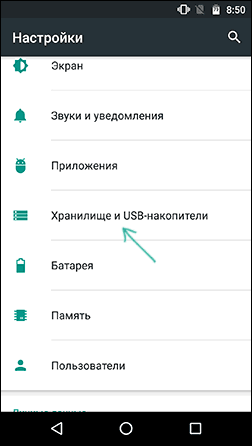
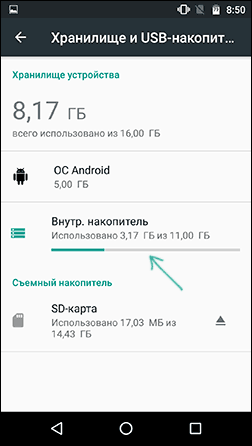
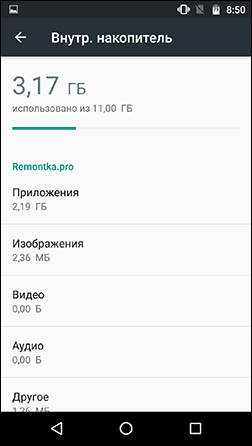
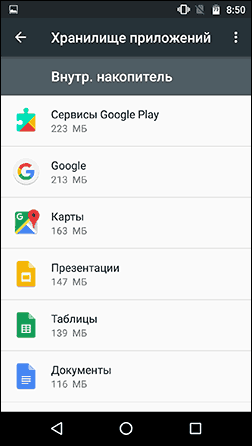
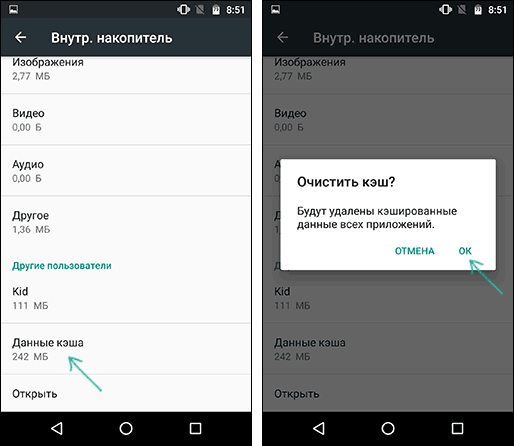
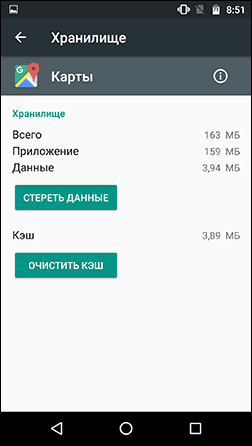




Евгений
Спасибо, Дмитрий.
Еще могу поделиться собственным опытом. Для «чистки» можно пользоваться мобильным антивирусом. Например, таким как McAfee Mobile Security для Android. Я его использую и как а/в и как инструмент для оптимизации. Очень удобно.
Ответить
Светлана
использую инфо — только с ремонтки. Молодцы ни разу не подвели.
Ответить
Сергей
Remontka вообще суперисточник, уникальный, а Dmitry суперчеловек.
Сколько шарил интернете по всяким таким вопросам, качественнее, отзывчивее, достовернее, проще и понятнее источника я не встречал. Он наверное единственный, кто вот так вот за спасибо даёт знание людям, знание и понимание, терпеливо разжёвывает им что да как. Поэтому люди возвращаются к этому источнику вновь и вновь. Так и хочется сказать : мессия, свет ).. Он всегда здесь, он всегда ответит, поможет, поможет лучше чем кто-либо другой. Скольким людям он помог? Многим. Многие с его помощью сами научились разбираться и понимать, многие с его помощью сэкономили своё время и деньги, исключив обращение в сервис. К примеру, из-за какой-то ошибки (которую можно, как оказалось, самому исправить), систему терять и переустанавливать не обязательно. В сервисе — порядка 4-5 тысяч насчитали бы, а то и больше, смотря насколько «некомпетентен» клиент, плюс потеря времени. Отсюда вопрос Дмитрию: здесь на сайте есть какая-нибудь кнопка «Поблагодарить»?
Ответить
Dmitry
Спасибо за отзыв. Кнопки нет. Есть упрятанная (так как потестировал, никто ею не пользуется) страничка: remontka.pro/donate/
Ответить
Михаил
Спасибо вам, вы занимаетесь очень нужным, для многих пользователей делом!
Ответить
Лена
после проверки памяти обнаружила папку прочие весит 8 гиг она не удаляется и не открывается как быть помогите
Ответить
Dmitry
А как называется папка и что в ней внутри? Может, это системное что-то?
Ответить
Валерий
Мой HUAWEI Y3 CRO-L22 ведет себя неприлично!
1. Гаснет экран сразу после вызова тел. абонента. Связь есть, но для возврата к экрану коротко жму на кнопку пит.
2. И совсем смешное-при прослушивании медиа в ВАЦАПе то же самое, и кнопка не действует до конца файла. Переустанавливал Вацап, но не помогло. При просмотре ВИДЕО все нормально. Спасибо от себя, и тех,кому Вы так много и успешно помогаете своим REMONTKA.PRO
Ответить
Dmitry
Ранее так себя не вёл? Ведет ли себя так же в безопасном режиме? — https://remontka.pro/safe-mode-android/ (если не ведет, то дело в каком-то стороннем приложении).
По первой части вопроса было предположение, что вы звоните, прикладываете к уху, экран отключается (стандартное действие почти на всех телефонах, задействован датчик приближения), а потом почему-то не может проснуться (сбой какой-то?). Но вторая часть вопроса это предположение вроде как отменяет…
Ответить
Валерий
Про безопасный режим не знал,но попробую. Ухо мое не при чем… Все это происходит только при медиа в Вацапе. И еще новость-после разговора в Вацапе бесполезно жать на откл. Прошу меня отключить партнера по разговору или отключать кривым способом-уйти на почту, в Вайбер, в Гугл и прочие действия. 2 раза удалял Вацап и переустанавливал. Все повторялось. Что попробовать, Дмитрий?
Ответить
Dmitry
Боюсь, что не могу ответить: воспроизвести проблему не получается, а догадок дополнительных о том, что это может быть у меня нет..
Ответить
Сергей
Здравствуйте, Дмитрий. Снова к вам.
Андроид 6, Самсунг. После покупки в магазине, через неделю, случайно заблокировали телефон через андроид-аккаунт. Перепрошили тогда в сервисе, но только сейчас обнаружили, что из 8 ГБ внутренней памяти пользователю доступно ну порядка 1,5ГБ. Из-за этого вечные проблемы, тормоза и неудобства. Всё что можно было перенести флэш перенесено, всё что можно было удалить/отключить/отказаться сделано. Телефон вечно в режиме «минимум» со свободными всего лишь 150-200 МБ своей памяти, даже обновление системы пришлось выключить, т.к. с таким свободным местом обновление невозможно.
Может ли быть так, что первая (предыдущая) система осталась всё-таки в памяти и поэтому вместо, скажем, 4ГБ для пользователя остаётся грубо 1 ГБ?
В чём дело и как быть?
Ответить
Dmitry
Здравствуйте.
Тут не подскажу. Я все-таки телефонами (в плане прошивки) не так много занимаюсь, и у меня лишь догадки, связанные с тем, что что-то они не то туда установили (при условии, что не перепаяли чип памяти).
Ответить
Сергей
Ну перепайка-то конечно вряд ли была — телефон тогда (2 года назад) был новый, только что из магазина, только перепрошивка была. Стоило только отвернуться — бац, делов тогда наделали, а узнал только сейчас.
Тогда второй вопрос:
А самому перепрошивать (флэшка+установочный пакет) — насколько это сложно и рисково? А то в интернете почитал, пишут вроде хоп-шлёп и готово, но что-то не верится. Не зря же ведь сервисы берут за это деньги? Плюс где-то давным-давно вроде бы попадалось, ещё андроидов даже не было, что если прошить с ошибкой, то можно вообще без устройства остаться
Ответить
Dmitry
Ну вообще, сервисы обычно так и делают хоп-шлёп и готово по инструкции с 4pda : )
Если внимательно всё делать и не торопиться, а предварительно почитать комментарии к такой инструкции (по конкретному аппарату), учесть нюансы (которые бывают для отдельных телефонов, к примеру есть те, что шьются только в 32-бит Windows 7, а в 64-бит 10-ке — уже нет), то риск меньше. Но присутствует.
Ответить
Владимир
Автор этой статьи! Не надо всё мерить по своему телефону. Потому как есть другие смартфоны и других фирм и моделей и с вашими картинками могут не совпадать и этим Вы, ставите людей в полный тупик, так как таких фукнций у них нет в этом меню, что у вас.
А DiskUsage — Полный отстой и крайне неудобна в пользовании.
Ответить
Dmitry
Очистка кэша и данных есть на всех Android-ах, не важно, Samsung Galaxy у вас или еще что-то с «не родной» Android оболочкой. Т.е. пункты могут слегка по-разному называться. На том же Samsung, к примеру — Настройки — Приложения — Выбор приложния — Память и там уже очистка данных и кэша. Но везде примерно аналогичным образом, каждую модель в отдельности рассматривать не получится (потому я и пишу о «чистом» Android-е, о чем есть примечание в самом начале статьи).
Ответить
Илья
Очень жаль что не одно из вышеназванных приложений не может полностью целиком ПЗУ устройства и найти большие и лишние файлы.
Ответить
Аноним
Память системы занимает 4 гб, а всего памяти 8 гб. Как такое возможно? Почему я туда не могу войти и очистить эту память? Зачем делать такие телефоны, где память заполняется сама по себе, и никак невозможно освободить?
Ответить
Ас
Здравствуйте!
Внутренний накопитель очищен, вацап не открывается, пишет заполнена память. Что делать?
Ответить
Dmitry
А если переустановить сам WhatsApp?
Ответить
Ас
Благодарю, сделал, но все же пришлось откатить,чтобы память освободить!
Ответить
Анананим
Здравствуйте постоянно чищу память в телефоне и почему то пишет не хватает памяти диспетчер телефона чищу нечего все удалила все ненужные файлы что ещё нужно что за телефоны пошли такие нежики нельзя установить не одно приложение что это такое
Ответить